هل قام Samsung Galaxy S23 / S22 / S21 / S20 بحذف الصور / الصور عن طريق الخطأ؟ يستخدم هذا البرنامج التعليمي Samsung Data Recovery لإخبارك بكيفية استعادة الصور/الصور المفقودة أو المحذوفة في Samsung Galaxy s9/s9 plus بسهولة.
تحظى هواتف Samsung المحمولة Samsung galaxy S23/S22/S21/S20 بشعبية كبيرة بين صانعي الصور لأسباب عديدة. أحد الأسباب هو أنه طالما تم وضع علامة على الصور عدة مرات، يمكنك استخدام مجموعة متنوعة من طرق استرداد الصور الأساسية لاستعادة الصور المحذوفة بواسطة Samsung.
على الرغم من أن الهاتف المحمول لكل شخص يحتوي على صور ثمينة، إلا أنه لا يمكن حذفها أو تهيئتها أو ترقيتها أو تهيئتها أو فقدها بسبب الأخطاء. فماذا لو حدث ذلك؟ لا تقلق. يأخذ التقرير جهاز Samsung كمثال لإظهار كيفية حذف الصور المفقودة أو استعادتها بسرعة من هاتف Samsung Galaxy S23/S22/S21/S20.

هناك شيء واحد يجب أن تضعه في اعتبارك قبل البدء: في الواقع، حتى لو فقدت صورة أو حذفتها، فالأمر لا يعني أنها تختفي بالفعل، ولكن الهاتف لا يزال موجودًا ويمكن إصلاحه قبل تغطيته ببيانات جديدة. ولذلك فمن الأفضل اتخاذ تدابير فعالة لاستعادة الصور قبل التقاط الصور بالهواتف المحمولة.
إذا قمت بإزالة الصور أو مقاطع الفيديو من جهازك عن طريق الخطأ، فيمكنك استردادها من خلال أحد الحلول المعروضة أدناه. من الأقل إزعاجًا إلى التصنيف الفني، من خلال المشكلة التالية لإيجاد حل يتماشى مع حالتهم الخاصة.
إرشادات المادة
الطريقة الأولى: استرداد الصور من سلة المحذوفات في تطبيق المعرض
الطريقة الثانية: استعادة صور Samsung باستخدام استرداد بيانات Android (مستحسن)
الطريقة الثالثة: استعادة صور Samsung S23/S22/S21/S20 باستخدام Samsung Cloud
الطريقة الرابعة: استعادة الصور المحذوفة باستخدام تطبيق صور Google
الطريقة الخامسة: استعادة الصور المحذوفة على هواتف سامسونج S8/S9/S10/S20 عبر DiskDigger
الطريقة الأولى: استرداد الصور من سلة المحذوفات في تطبيق المعرض
يحتفظ تطبيق المعرض الأساسي بجميع الصور المحذوفة في سلة المحذوفات لمدة 30 يومًا، لذا فإن مستخدمي الهواتف المحمولة والأجهزة اللوحية من Samsung يحبون هذه الميزة. بعد ذلك، سيتم حذف الصور ومقاطع الفيديو المحذوفة تلقائيًا من الجهاز، لذا اتخذ الإجراءات بسرعة قبل فوات الأوان، واتبع الإرشادات التالية.
لاستعادة الصور المحذوفة في سلة المحذوفات في Samsung Gallery:
الخطوة 1: ابدأ تطبيق المعرض.
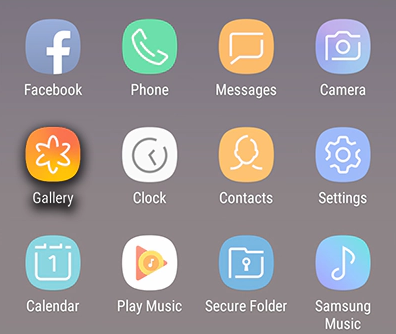
الخطوة 2: رمز القائمة التسمية.
الخطوة 3: حدد خيار سلة المحذوفات.
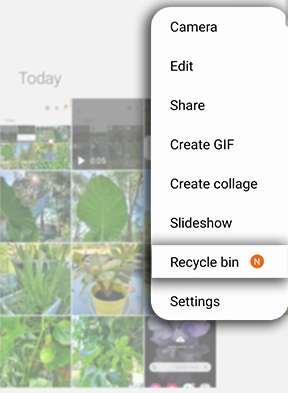
الخطوة 4: قم بتسمية الصورة المراد استعادتها.
الخطوة 5: انقر على أيقونة الاستعادة لاستعادة الصورة.
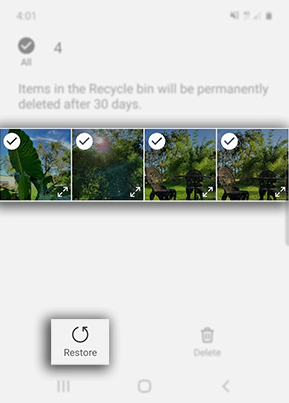
اضغط لفترة طويلة على الصورة وحدد جميع الصور التي تريد إلغاء الحذف. يمكنك استعادة صور متعددة في وقت واحد.
الطريقة الثانية: استرداد صور Samsung باستخدام استرداد بيانات Android (مستحسن)
يعد Android Data Recovery برنامجًا مناسبًا ومثاليًا لاستعادة بيانات Samsung S23/S22/S21/S20. قام جهاز Samsung Android بحذف البيانات. بمساعدة البرنامج، يمكن لـ Samsung Galaxy S9/S10/S8/S20 تأكيد الصور المحذوفة مؤخرًا واستعادتها بشكل انتقائي. بالإضافة إلى الصور، يمكنه أيضًا استرداد مجموعة متنوعة من بيانات Android، بما في ذلك الصور وسجلات المكالمات والرسائل النصية والمعرض ومقاطع الفيديو وجهات الاتصال والملفات ومعلومات WhatsApp وما إلى ذلك. دعم استعادة البيانات المفقودة في أي حال. إمكانية التبديل مع جميع موديلات سامسونج وموديلات الأندرويد.
يعد Samsung Photos Recovery آمنًا بنسبة 100٪.
من أجل التحقق بعمق من الملفات المفقودة في جهاز Android، من الضروري توجيه الجهاز وفحصه عند تحديد الوضع المتقدم. بعد استعادة البيانات بنجاح، سيتم استعادتها إلى حالتها الأصلية. لا يؤدي الاسترداد إلى إتلاف الملفات الموجودة.
لذلك، لا داعي للقلق بشأن تغطية البيانات الحالية بعد الاسترداد.
عند استخدام المنتج، تأكد من أن معلوماتك وبياناتك الشخصية آمنة تمامًا.
لا توجد ملفات مخزنة أو مصدرة، ويمكنك فقط الوصول إلى البيانات.
بيانات القراءة فقط للبرامج، لن تلحق الضرر بالجهاز ونظام التشغيل.
خطوات استعادة الصور المحذوفة Samsung S23/S22/S21/S20:
الخطوة 1: تحتاج إلى تثبيت برنامج استرداد بيانات Android على جهاز الكمبيوتر الخاص بك. هناك ثلاثة أوضاع للاختيار: استعادة بيانات Android، والنسخ الاحتياطي لبيانات Android واستعادتها، واستخراج بيانات Android المعطلة. انقر فوق خيار Android Data Recovery للبدء.

الخطوة 2: توصيل هاتف سامسونج بالكمبيوتر
قم بتوصيل Samsung Galaxy S23/S22/S21/S20 بالكمبيوتر باستخدام كابل USB، وقم بتنشيط تصحيح أخطاء USB على الهاتف المحمول.

الخطوة 3: لتمكين برنامج استعادة بيانات Android من تحليل Samsung Galaxy S23/S22/S21/S20، يرجى التأكد مما إذا كان هاتف Samsung Galaxy S23/S22/S21/S20 قد قام بتنشيط تصحيح أخطاء USB. تخطي المرحلة عند الانتهاء.

الخطوة 4: حدد ملف الصورة الذي تم مسحه ضوئيًا بواسطة Samsung S23/S22/S21/S20
بعد توصيل الهاتف المحمول بالكمبيوتر، يمكنك رؤية جميع أنواع البيانات القابلة للاسترداد، مثل المعرض والرسائل النصية القصيرة ومعلومات الاتصال وما إلى ذلك. انقر فوق المعرض لاستعادة الصورة. ثم انقر فوق التالي.

الخطوة 5: المرحلة السماح بمسح Samsung Galaxy S23/S22/S21/S20
إذا ظهرت النافذة التالية، من أجل السماح بالبحث عن الجهاز، فقد يظهر هاتف Samsung المحمول مصادقة المستخدم الفائق. إذا كنت ترغب في الحصول عليه، الرجاء الضغط على "السماح".
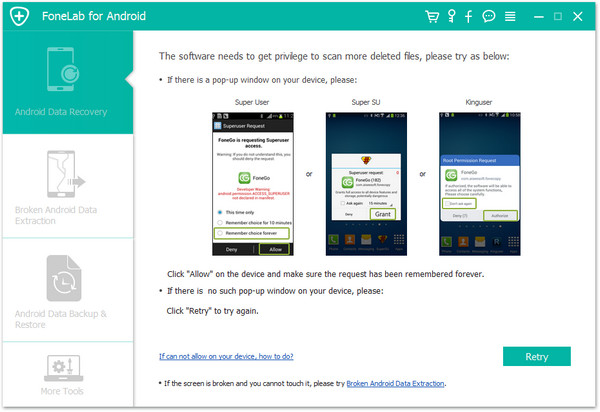
الخطوة 6: جذر Android المتقدم للمسح الدقيق (خيار)
من أجل استعادة المزيد من البيانات المفقودة، سيتم فحص Samsung Galaxy S23/S22/S21/S20 بدقة، وسيتم فحص برنامج استعادة بيانات Android بدقة على أجهزة Android، والبحث عن معلومات الاتصال المحذوفة والرسائل النصية القصيرة وسجلات المكالمات والصور ومقاطع الفيديو ، ملفات الوسائط، الملفات، الواتساب. المعلومات وبيانات التطبيق وأنواع الملفات الأخرى. بعد ذلك، يمكنك معاينة الملفات التي تم العثور عليها بالتفصيل واستعادة الملفات التي تريدها بشكل انتقائي.
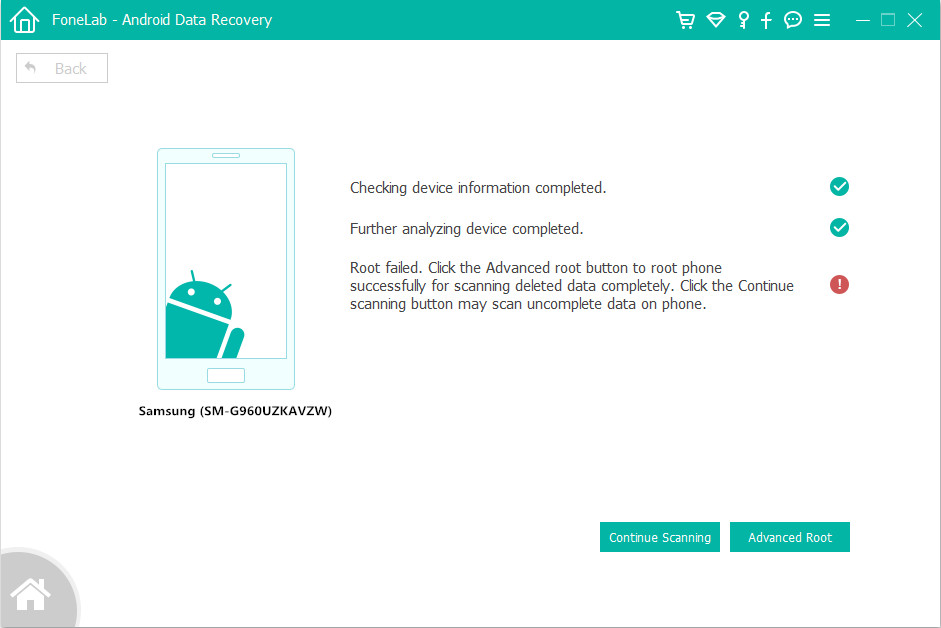
الخطوة 7: تأكيد واستعادة الصور المحذوفة مؤخرًا
بعد المسح، سيتم عرض جميع البيانات المحذوفة مؤخرًا في القائمة. يمكنك التأكد من البيانات واحدة تلو الأخرى في ملف "المعرض" ومشاهدتها مسبقًا. وأخيرا، انقر فوق "استرداد" لحفظ جميع الصور المحددة على جهاز الكمبيوتر.

الطريقة الثالثة: استعادة صور Samsung S23/S22/S21/S20 باستخدام Samsung Cloud
يمكن لمستخدمي Samsung توفير مساحة تخزين مجانية تبلغ 5 جيجابايت لجميع المستخدمين الجدد، والنسخ الاحتياطي للبيانات المهمة على السحابة من Samsung. بعد تنشيط النسخة الاحتياطية السحابية من Samsung، سيتم نقل جميع الصور الموجودة في المعرض تلقائيًا إلى خادم Samsung. حتى لو تم نقل الهاتف المحمول الأصلي المخزن بالشاحنة، فمن السهل استعادته.
خطوات استعادة الصور المفقودة لأجهزة Samsung S23/S22/S21/S20 باستخدام samsung cloud:
الخطوة 1: افتح تطبيق التكوين، وانتقل إلى الحسابات والنسخ الاحتياطي.
الخطوة 2: انقر فوق Samsung cloud لتحديد النسخ الاحتياطي والاستعادة.
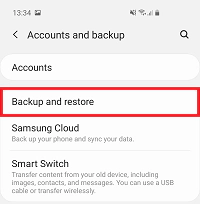
الخطوة 3: تسمية استعادة البيانات
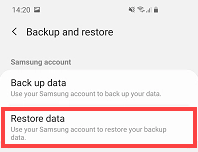
الخطوة 4: اختر المعرض
الخطوة 5: مزامنة التسمية.
إذا كانت الصور المهمة لا تزال مفقودة، فقد يتم حذفها دون وعي بسبب الأخطاء. لحسن الحظ، لدى Samsung Cloud مجلد سلة المهملات الخاص بها. للاسترداد، يرجى الانتقال إلى الإعدادات > الحسابات والنسخ الاحتياطي > Samsung cloud > المعرض > سلة المهملات. حدد الصورة ثم انقر فوق استعادة.
الطريقة الرابعة: استعادة الصور المحذوفة باستخدام تطبيق صور Google
في الماضي، عندما قمنا بمزامنة الصور مع تطبيق الصور الخاص بنا للنسخ الاحتياطي، إذا كانت الصور تالفة أو محذوفة، فسيتم حفظ الصور المحذوفة من سلة المهملات لمدة 60 يومًا، حتى نتمكن من البحث بسرعة في سلة المهملات. هذه الطريقة على النحو التالي.
الخطوة 1: افتح تطبيق صور Google على هاتف سامسونج الخاص بك.
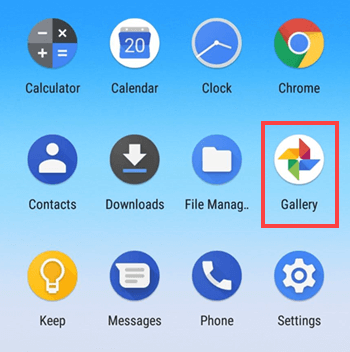
الخطوة 2: افتح "سلة المهملات" في قائمة الزاوية اليسرى العليا، وسيتم عرض جميع الصور المحذوفة في التفاصيل.
الخطوة 3: المس الصورة التي تريد استعادتها لفترة طويلة، ثم قم بتسميتها "استعادة" للبحث عن الصورة المحذوفة على هاتف Samsung Galaxy.
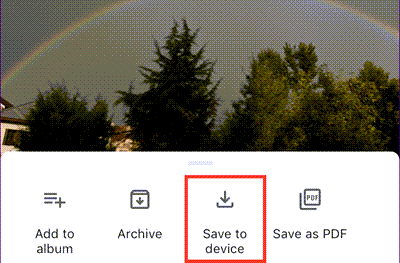
المرجع: لا تبدأ هذه الطريقة عند فقدان الصور أو حذفها لأكثر من 60 يومًا.
الطريقة الخامسة: استعادة الصور المحذوفة على هواتف سامسونج S23/S22/S21/S20 عبر DiskDigger
بمساعدة DiskDigger، يمكنك بسهولة استعادة الصور المحذوفة من الذاكرة الداخلية وتحميلها إلى Dropbox أو Google Drive. استخدم هذا التطبيق لحفظ الملفات في مجلد محلي آخر على جهازك.
من أجل استخدام هذا التطبيق، ليست هناك حاجة لتثبيت الهاتف المحمول. ومع ذلك، إذا لم يكن الهاتف مثبتًا، فسيقوم التطبيق بالبحث في ذاكرة التخزين المؤقت والصور المصغرة لإزالة المسح "المحدود" للصورة. إذا تم تثبيت الهاتف، فسيبحث التطبيق في كل مساحة تخزين الجهاز عن آثار الصور ومقاطع الفيديو! لن نقلق بعد الآن. دعونا نرى كيفية استخدامه.
الخطوة 1: انتقل إلى متجر Google play، وابحث عن تطبيق DiskDigger، وقم بتنزيله وتثبيته على هاتفك.
الخطوة 2: قم بتشغيل التطبيق وحدد قسم/البيانات من القائمة المتوفرة أدناه. ثم حدد نموذج الصورة المراد استعادته باستخدام JPG، PNG، GIF، إلخ.
الخطوة 3: بناءً على الفلتر، يبدأ التطبيق في مسح جميع الصور المفقودة على الهاتف. بعد المسح، يمكنك تأكيد العناصر التي تريدها وحفظها على الجهاز.
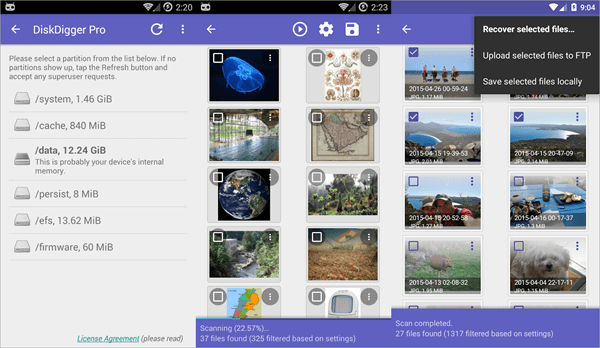
خاتمة
في كل مرة يحتاج مستخدمو Samsung إلى إصلاح الصور المحذوفة، يمكنهم الاختيار من بين مجموعة متنوعة من الأساليب الفعالة. تشرح هذه المقالة الطرق الخمس والمواقف التي يجب استخدامها فيها. والباقي هو بدء عملية الاسترداد في أقرب وقت ممكن، واتباع الإرشادات والانتباه في المرة القادمة.





